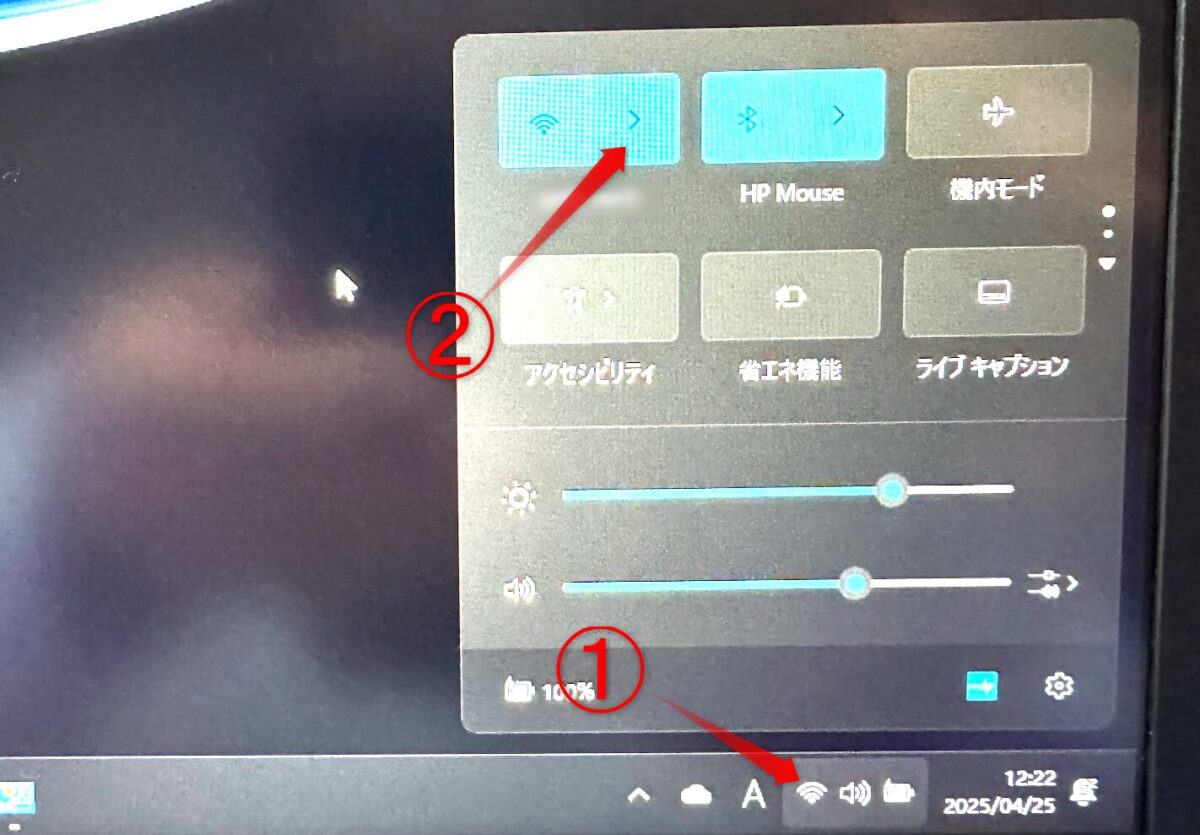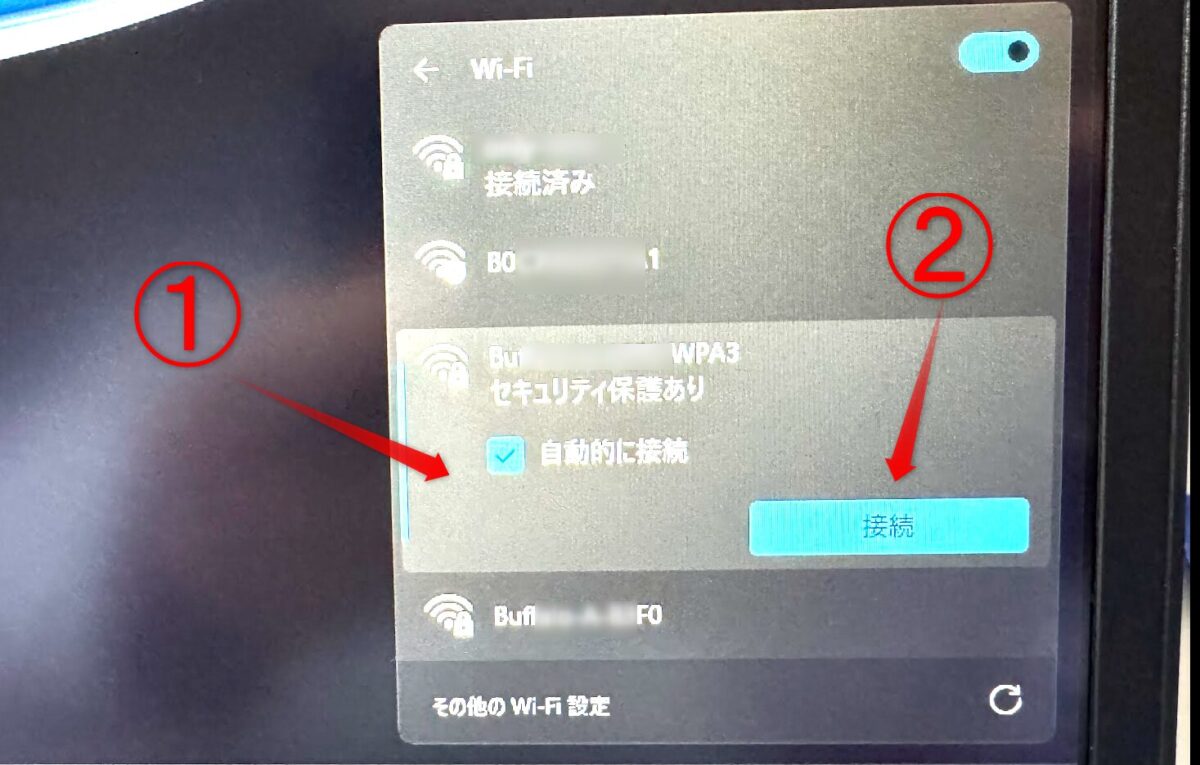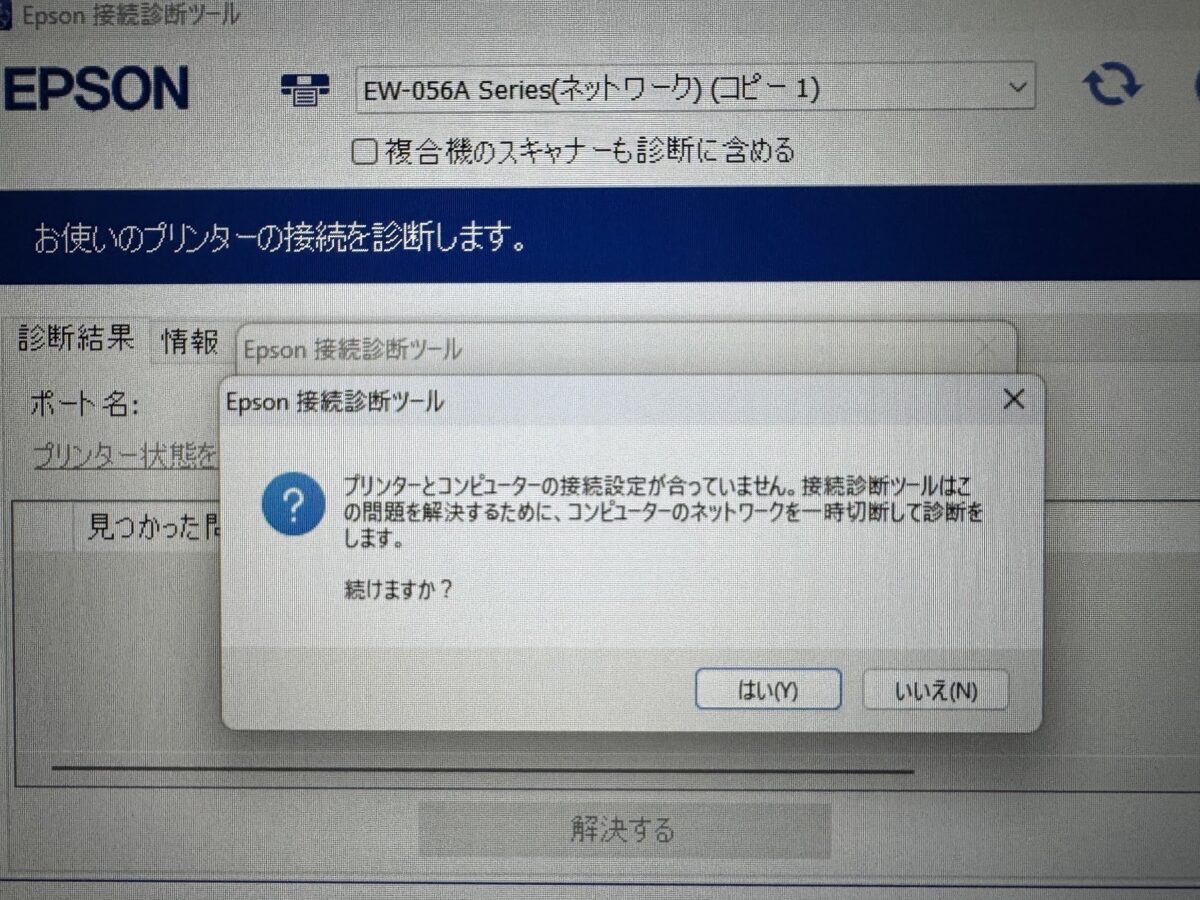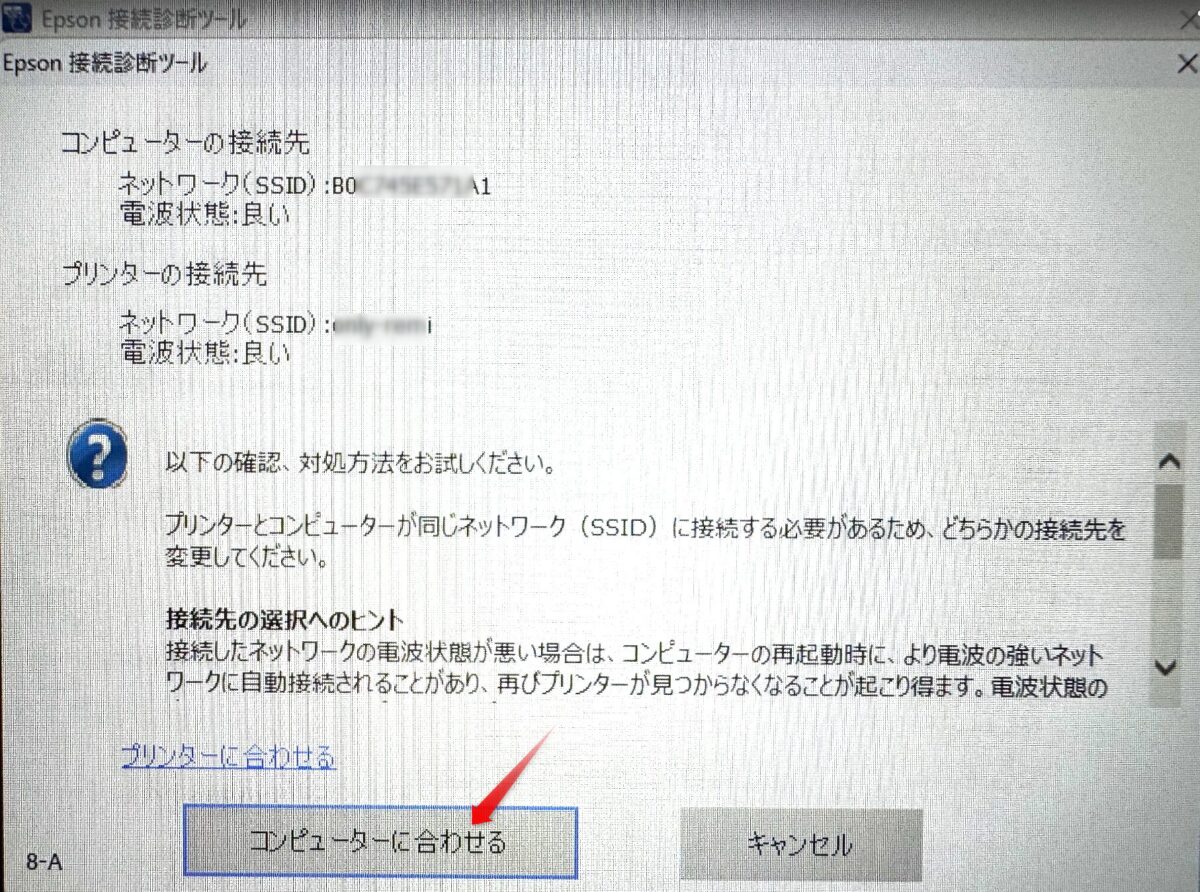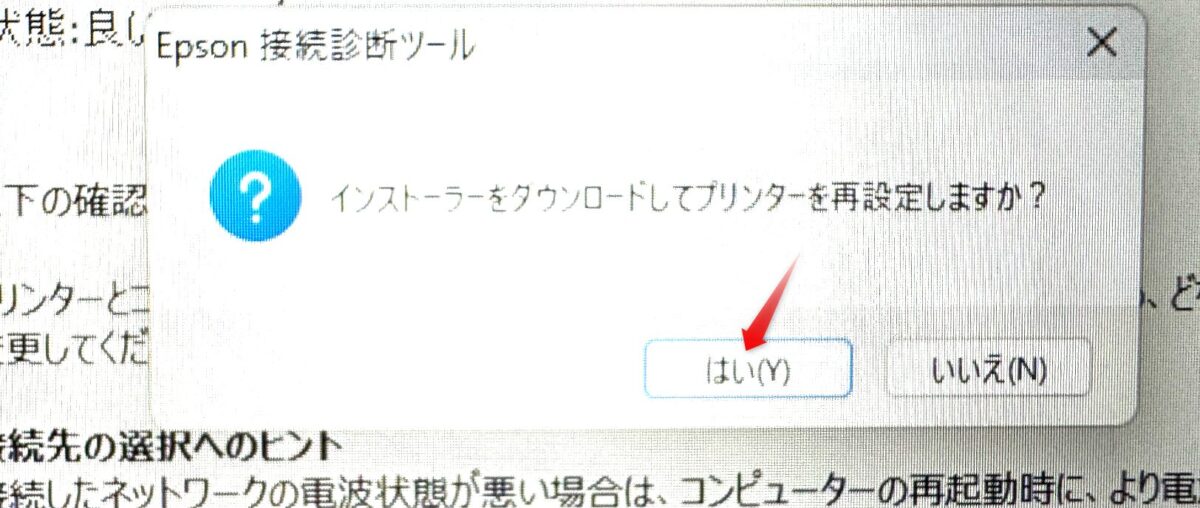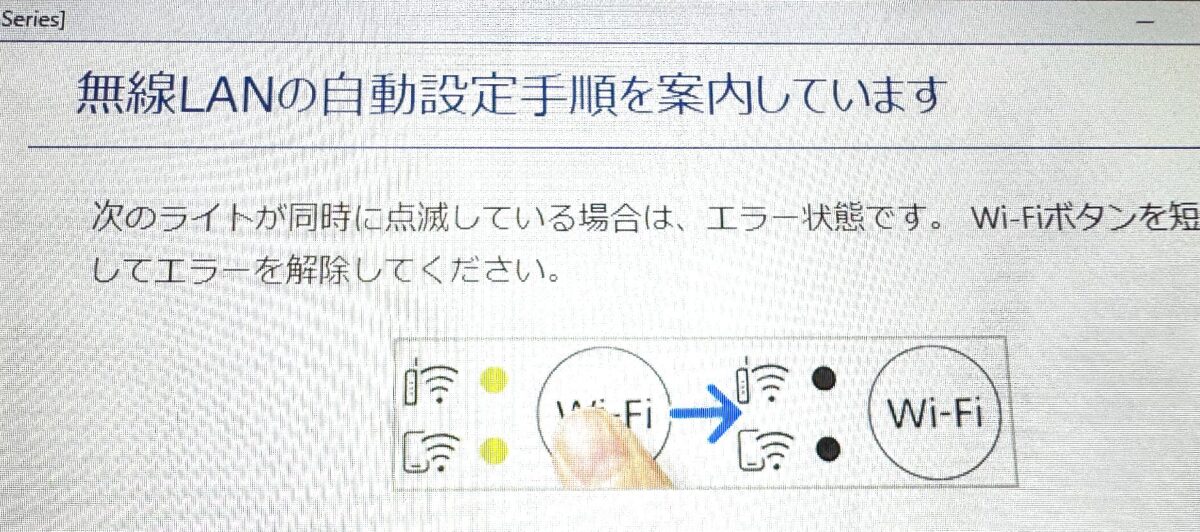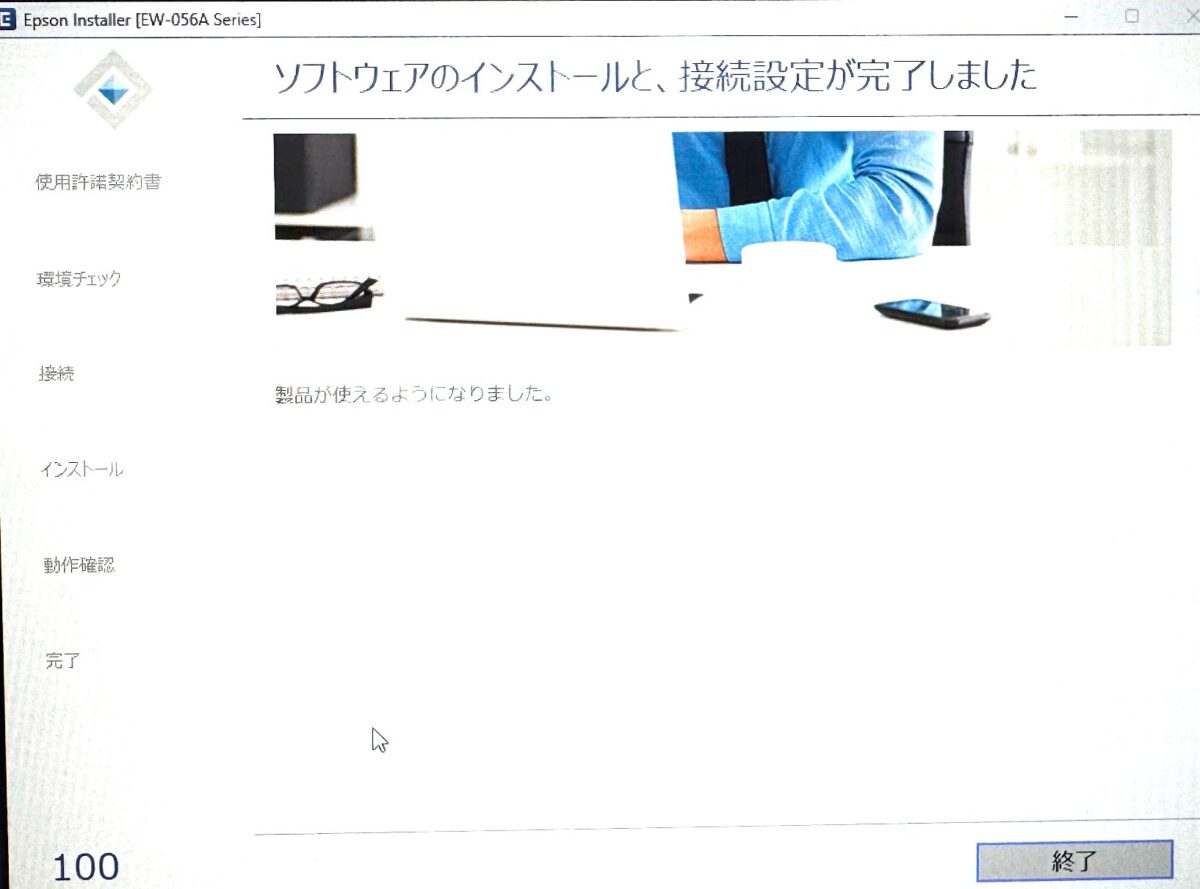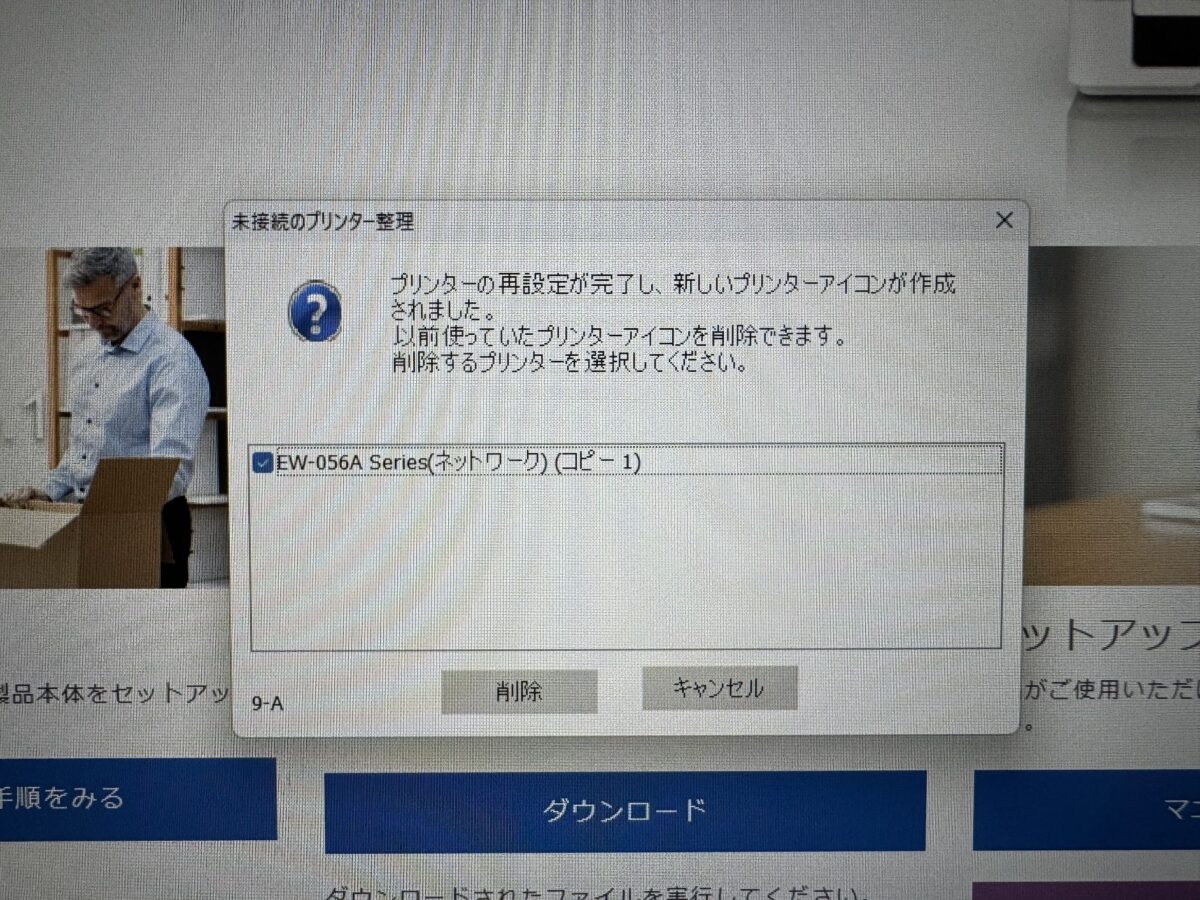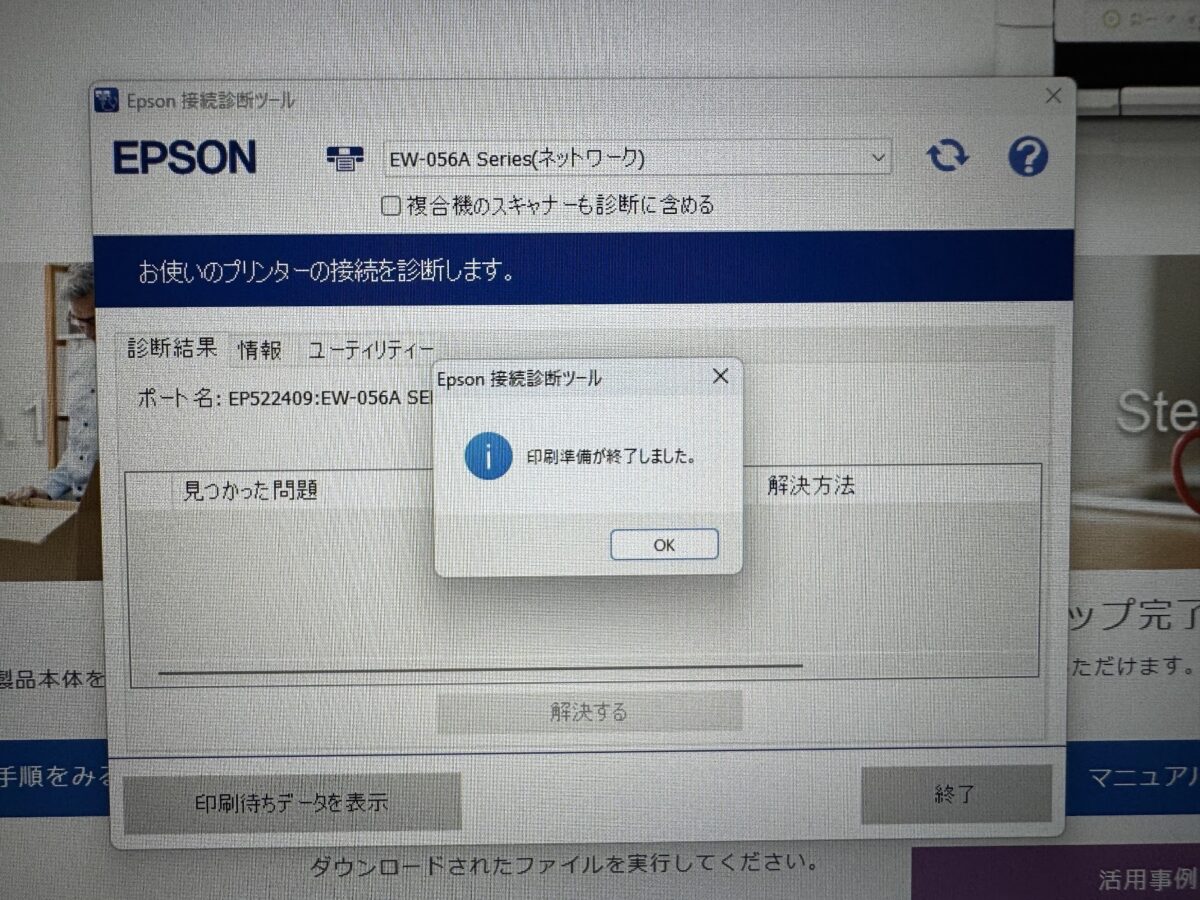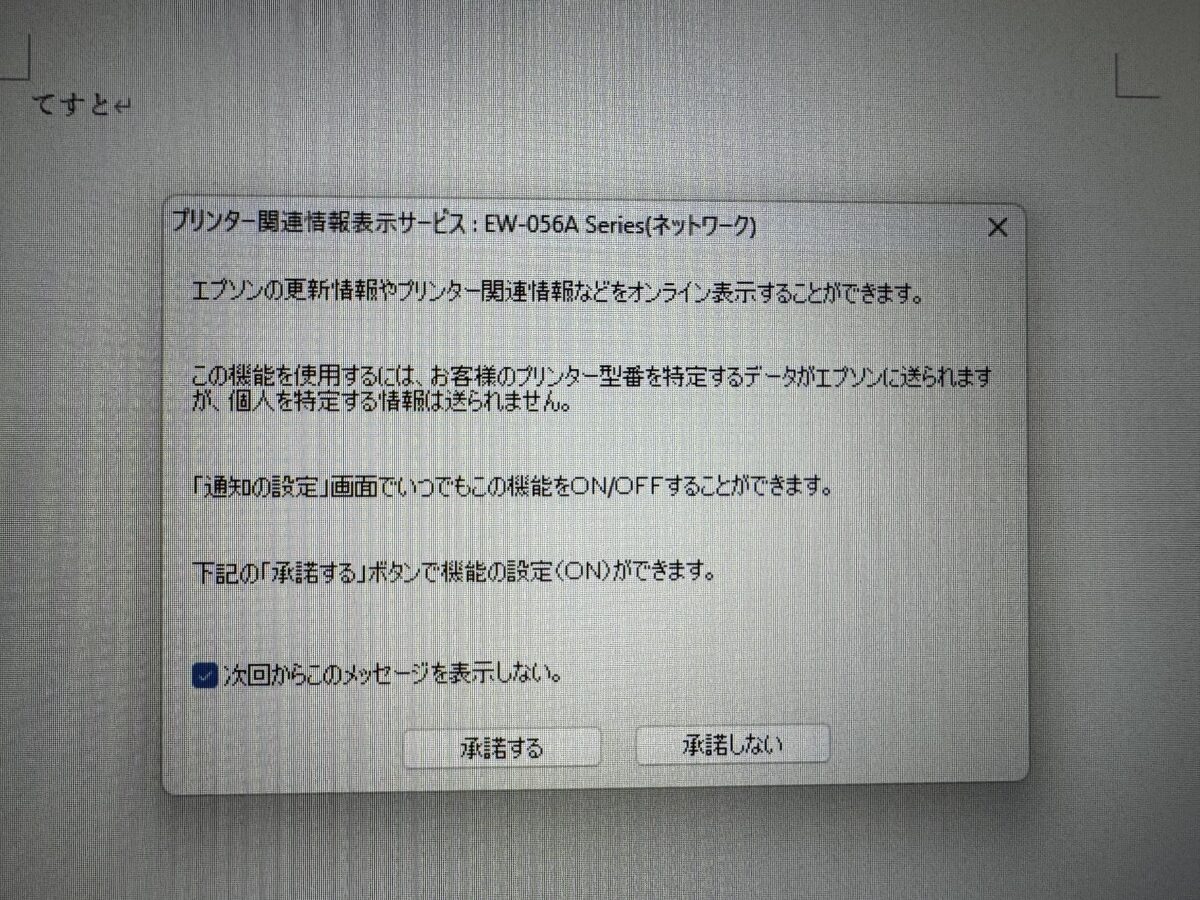ココがポイント
既にカラリオプリンター【EW-056A】をWiFi接続にて設定した物を、全く別の環境に移動して新しいルーターで再設定する方法を解説
パソコンを新しい環境でWiFi接続
まずは、新しい環境にいったら、パソコンからWiFi接続をします。
画面右下の電波マークをクリックして、WiFiのアクセスポイントを選択します。
ご自宅のアクセスポイントを探してクリックします。
接続をすると、パスワードを求められますので、WiFi親機(ルーター)に書かれているパスワードを入力します。
無線機能を搭載したパソコンをWiFiに接続するのは、こんな感じで簡単ですが、機種によっては、大文字や小文字を判別したり、記号なども含まれている場合がありますので、間違わないように設定してください。
Epson接続診断ツールを起動
最初にプリンターをWiFi接続設定した時に、同時に「Epson接続診断ツール」というのがインストールされています。
こちらのツールを使えば、WiFi環境が変わっても再設定をすることができます。
ここで、プリンターの方の電源も投入しておいてください。
まず、起動すると、
ココに注意
プリンターとコンピューターの接続設定が合っていません!
とでます。
「はい(Y)」で先に進みます。
「コンピューターに合わせる」をクリックして進みます。
今回は、先にパソコンを移動先のWiFiに接続しているので、プリンターの方をパソコンのWiFi環境に合わせる形となります。
ここで、プリンターのWiFiボタンを案内に従って行います。
画面にでる手順通りに進んで行くと接続設定が完了します。
これで設定は終わりなのですが、前の環境で使用していたプリンター設定が残っているようなので、削除します。
もし、前の環境でも使用する様な感じなら残して置いても問題ないかと思います。
上の画面が出れば「OK」にてWiFi環境の変更設定ができたことになります。
プリンター関連情報表示サービス
ココに注意
一般家庭用のプリンターは、メッセージがウザイです
環境が変わってから始めの印刷で下記の様なメッセージが表示されました。
ついつい「承諾する」を押したくなりますが、とりあえず、「承諾しない」で次回からの表示もしないようにチェックを入れました。
これで、WiFi接続での環境が変わった場合でも再設定する方法は終わりとなりますが、未だにワンクリックで設定できないのは面倒ですよね。
また、無線親機ルーターなどを中継しないでダイレクトにプリンタと接続する方法もあるようですが、同時にインターネットに接続できないなど不便さもあるようです。
環境が変わっても簡単にワイヤレスで接続できるような仕組みを期待したいですね。